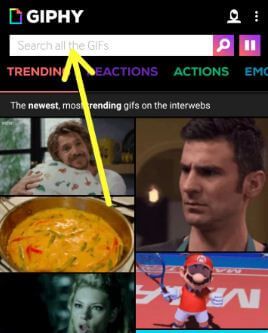Aquí está la guía completa para agregar o compartir GIF a Instagram en un teléfono Android. Puede publicar GIF fácilmente en el teléfono Android Instagram con GIPHY y Programa GIF a vídeo. Descargará ambas aplicaciones de Google Play Store en su dispositivos android. Si desea cargar GIF en las historias de Instagram, debe descargar la aplicación beta de Instagram en su dispositivo Android.
Subir GIF a Instagram en dispositivos Android es bastante fácil. Puede agregar diferentes tipos de imágenes GIF, por ejemplo divertido, emocional, reacción, Acción, Animales, Pegatinas y otros. ¿Tienes algún consejo para publicar un GIF en la historia de Instagram de Android? Siga la guía paso a paso que se proporciona a continuación para publicar GIF en el teléfono Android de Instagram.
No te pierdas:
Cómo agregar un amigo a tu historia en vivo de Instagram en un teléfono Android
Cómo descargar GIF en watsup para Android
Cómo ocultar comentarios inapropiados de Instagram en Android
Cómo publicar un GIF en un teléfono Android de Instagram
La aplicación de Android GIPHY es una de las mejores y más útiles para compartir GIF animados en Instagram, WhatsApp y otras aplicaciones de redes sociales. Tomará su foto y también agregará una leyenda animada y la compartirá con sus amigos en las redes sociales.
Paso 1: descargar primero GIPHY / GIF a vídeo aplicación de la tienda Google Play en su dispositivo Android
Una vez completada la descarga, instale la aplicación y se lanzó la aplicación GIPHY en su dispositivo Android.

Paso 2: Toque en buscar todos los GIF desde el cuadro de búsqueda

Paso 3: Seleccionar GIF quieres publicar
Ya verás debajo de la pantalla dada en su dispositivo Android.

Paso 4: Toque en tres puntos horizontales junto a los íconos de la aplicación Messenger

Paso 5: Seleccione el icono de Instagram una hora icono de compartir para publicar un GIF en Instagram Android y esperar unos segundos para obtener el GIF en su acción directa de Instagram
Si se usa por primera vez, dé permiso para acceder a fotos, medios y archivos en su dispositivo Android. Después de unos segundos, recibirá un GIF en Instagram.
Paso 6: Ajustar el parte superior y toque icono de flecha

Paso 7: Elegir filtrar y luego toca Delantero en la esquina superior derecha
Paso 8: Ahora añadir subtítulo y toca Shari
Ahora agregue GIF animado a Instagram en un dispositivo Android.
Espero que el tutorial anterior sea útil para publicar GIF en un teléfono Android de Instagram. Si tiene algún tipo de problema, díganos en el cuadro de comentarios a continuación. Responderemos lo antes posible. No te olvides de echar un vistazo a nuestro otro trucos y consejos android.
Sigue leyendo:
- Cómo agregar GIF al teléfono Android de la historia de Snapchat
- Cómo editar comentarios en un teléfono Android de Instagram
- Cómo guardar una publicación de Instagram como borrador en un teléfono Android
- Cómo descargar GIF de Facebook en Android y PC
- Cómo silenciar la historia de Instagram en un teléfono Android
- Cómo publicar varias imágenes en la historia de Instagram solo en un teléfono Android
- Cómo guardar videos de Instagram en vivo en tu teléfono Android
- Cómo guardar fotos de Instagram en un teléfono Android
- Cómo desactivar el último estado activo de Instagram en su dispositivo Android
- Cómo eliminar la cuenta de Instagram en Android